A probléma megoldásához frissítse az Omen Gaming Hubot
- Az OmenCap.exe, egy háttérfolyamat, amely az Oven Gaming Hub szoftver részét képezi, köztudottan magas CPU-használatot okoz a Windows PC-n.
- Ez kompatibilitási problémák vagy a futtatható fájlt megfertőző rosszindulatú programok miatt fordulhat elő.
- A játékindító frissítése és a rosszindulatú program eltávolítása segíthet a probléma megoldásában.

xTELEPÍTÉS A LETÖLTÉSI FÁJLRA KATTINTVA
- Töltse le a Fortect-et és telepítse a számítógépén.
- Indítsa el az eszköz beolvasási folyamatát hogy keressen olyan sérült fájlokat, amelyek a probléma forrásai.
- Kattintson a jobb gombbal Indítsa el a Javítást így az eszköz elindíthatja a rögzítési algoritmust.
- A Fortect-et letöltötte 0 olvasói ebben a hónapban.
Az OmenCap.exe egy végrehajtható exe fájl, amely a HP szoftver által fejlesztett OmenCap Gaming Hub szoftver része. Számos Windows-felhasználó arról számolt be, hogy az OmenCap.exe folyamat folyamatosan fut a háttérben, és köztudottan magas CPU-használatot okoz.
Ha Önt is zavarja ugyanaz a probléma, görgessen lejjebb a hatékony megoldásokért.
Mi okozza az OmenCap.exe magas CPU-használatát?
Számos oka lehet annak, hogy az OmenCap.exe magas CPU-t fogyaszt a Windows PC-n. Nézzük a gyakoriakat:
- Vírus és rosszindulatú programok fertőzése – Lehet, hogy a fájl vírussal fertőzött, és ezért ilyen szokatlan viselkedést mutathat.
- Elavult szoftver – Lehet, hogy az Omen Gaming Hub-ot sokáig nem frissítették, ami kiszolgáltatottá teheti a triviális hibákkal és hibákkal szemben.
- Nem kompatibilis szoftver – A Windows operációs rendszer és a játékalkalmazás közötti kompatibilitás oka lehet magas CPU használat problémák.
Most, hogy ismerjük a háttérfolyamat hibás viselkedésének lehetséges okait, vizsgáljuk meg a probléma lehetséges megoldásait.
Hogyan javíthatom ki az OmenCap.exe magas CPU-használatát?
Mielőtt bármilyen bonyolult megoldást elkezdene, van néhány gyors lépés, amelyet azonnal alkalmazhat a probléma megoldására:
- Indítsa újra a számítógépet, és ellenőrizze, hogy az alkalmazás még mindig túl sok CPU-t fogyaszt-e.
- Ügyeljen arra, hogy telepítse az összes Windows frissítést.
- Futtasson egy víruskeresőt csak azért, hogy megbizonyosodjunk arról, hogy ezt a folyamatot nem rosszindulatú programok irányítják.
Ha a helyzet nem javult, hajtsa végre az alábbi megoldásokat a probléma megoldásához.
1. Fejezze be az OmenCap.exe folyamatot
- Kattintson jobb gombbal a ablakok ikont az asztalon, és válassza ki Feladatkezelő a gyorshivatkozások menüből.
- Váltson a Folyamat fület, és keresse meg a OmenCap.exe a háttérszolgáltatások listájában.
- Kattintson a jobb gombbal a folyamatra, és válassza ki Utolsó feladat a helyi menüből.
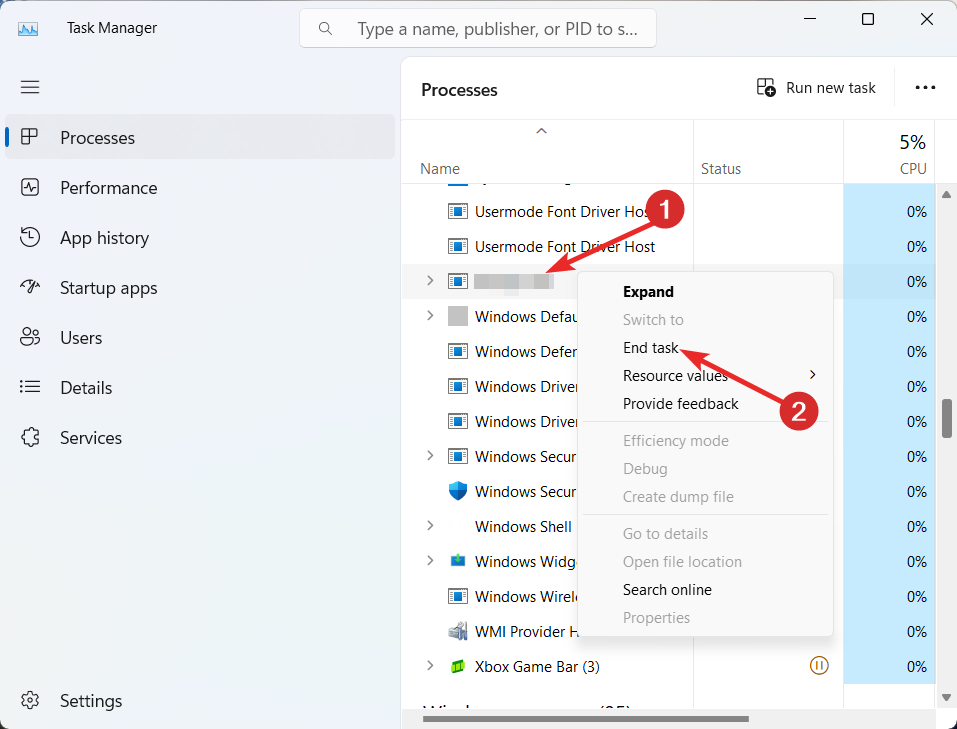
- Lépjen ki a Feladatkezelő ablakból, és indítsa újra a számítógépet.
Szakértői tipp:
SZPONSORÁLT
Néhány PC-problémát nehéz megoldani, különösen, ha hiányzó vagy sérült rendszerfájlokról és Windows-tárakról van szó.
Ügyeljen arra, hogy speciális eszközt használjon, mint pl Fortect, amely átvizsgálja és lecseréli a törött fájlokat a tárhelyéből származó friss verziókra.
A számítógép újraindítása után ellenőrizze, hogy az OmenCap.exe egy idő után ismét magas CPU-használatot okoz-e. Ne feledje, hogy ez csak egy átmeneti megoldás, nem pedig végleges megoldás a probléma megoldására.
2. Futtassa a programot kompatibilitási módban
- Használja a ablakok + én gyorsbillentyű a elindításához Fájlkezelő.
- A végrehajtható fájl eléréséhez lépjen a következő elérési útra.
C:\Windows\System32\DriverStore\FileRepository\hpomencustomcapcomp.inf_amd64_e711c85c03558fc4\x64\OmenCap\OmenCap.exe - Kattintson a jobb gombbal az OmenCap.exe fájlra, és válassza a lehetőséget Tulajdonságok a helyi menüből.
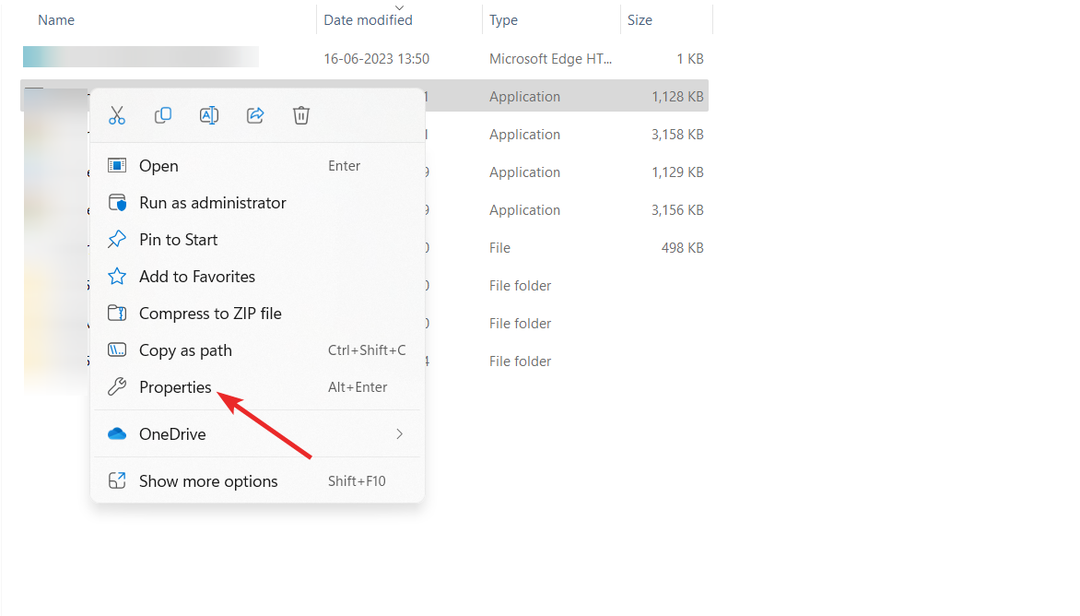
- Váltson a Kompatibilitás lapja Tulajdonságok ablakban engedélyezze a Futtassa ezt a programot kompatibilitási módban opcióhoz, és a legördülő menüből válassza ki a megfelelő Windows verziót.

- Ezután engedélyezze a jelölőnégyzetet a Teljes képernyős optimalizálás letiltása választási lehetőség.
- megnyomni a Alkalmaz gombot a változtatások mentéséhez és rendben a tulajdonságok ablakból való kilépéshez.
Az OmenCap.exe futtatható fájl magas CPU-használata a Windows operációs rendszer verziójával kapcsolatos kompatibilitási problémák tünete. A hiba kijavításához megpróbálhatja futtatni a programot kompatibilitási módban.
- Használja a ablakok + E parancsikon a hozzáféréshez Fájlkezelő.
- Illessze be a következő elérési utat a felső címsorba.
C:\HP - Most keresse meg a Lábnyomok mappát, kattintson rá jobb gombbal, és válassza ki Tulajdonságok a helyi menüből.

- Váltson a Biztonság fület, és nyomja meg a gombot Szerkesztés gomb.

- Most engedélyezze a jelölőnégyzetet Tagadni mellett Ír engedélyeket.

- megnyomni a Alkalmaz gombot, majd utána rendben kilépni a Tulajdonságok ablak.
- Most kattintson a jobb gombbal a Lábnyomok mappát, és válassza ki a Szemét ikon.
- Ha a művelet végrehajtásához rendszergazdai engedélyek szükségesek, nyomja meg a gombot Folytatni.
A lábnyommappa folyamatosan hoz létre új fájlokat másodpercenként 6 fájl sebességgel, ami rendkívüli ütemben növekszik. Ez a mappa, ha nem üríti ki rendszeresen, a magas CPU-használat oka lehet, és akár a rendszer teljes összeomlását is okozhatja.
- Mi az a Wmpnscfg.exe, és biztonságos az eltávolítása?
- Mi az a Regsvcs.exe, és el kell távolítania?
4. Az OMEN Gaming Hub frissítése
- megnyomni a ablakok gomb a elindításához Rajt menü, típus microsoft áruház a keresősávban, és válassza ki a megfelelő keresési eredményt.

- Kattints a Könyvtár opciót a bal oldalsávról.

- megnyomni a Frissítések beszerzése gombot az ablak jobb felső sarkában.
- Görgessen le az elérhető frissítések listájában, és nyomja meg a gombot Rajt melletti gombot Omen Gaming Hub kb.
Ha az OMEN Gaming Hub frissített verzióját használja, időről időre megjelennek a mostanihoz hasonló problémák. Az Omen Gaming Hub show frissítése megakadályozza, hogy az egyik végrehajtható fájl, az OmenCap.exe magas CPU-használatot használjon.
Szóval, ennyi! Reméljük, hogy többé nem tapasztalja az OmenCap.exe fájl magas CPU-használatát és hasonló problémákat, és megpróbálja az ebben az útmutatóban felsorolt megoldásokat.
Ha csalódott vagy összességében magas CPU-használat a Windows PC-n, tekintse meg ezt az útmutatót az ebben a helyzetben hatékonynak bizonyuló intézkedésekről.
Ha bármilyen észrevétele, javaslata vagy visszajelzése van, forduljon hozzánk bizalommal a megjegyzés rovatban.
Továbbra is problémákat tapasztal?
SZPONSORÁLT
Ha a fenti javaslatok nem oldották meg a problémát, akkor számítógépén súlyosabb Windows-problémák léphetnek fel. Javasoljuk, hogy válasszon egy olyan all-in-one megoldást, mint pl Fortect a problémák hatékony megoldásához. A telepítés után egyszerűen kattintson a Megtekintés és javítás gombot, majd nyomja meg Indítsa el a Javítást.


